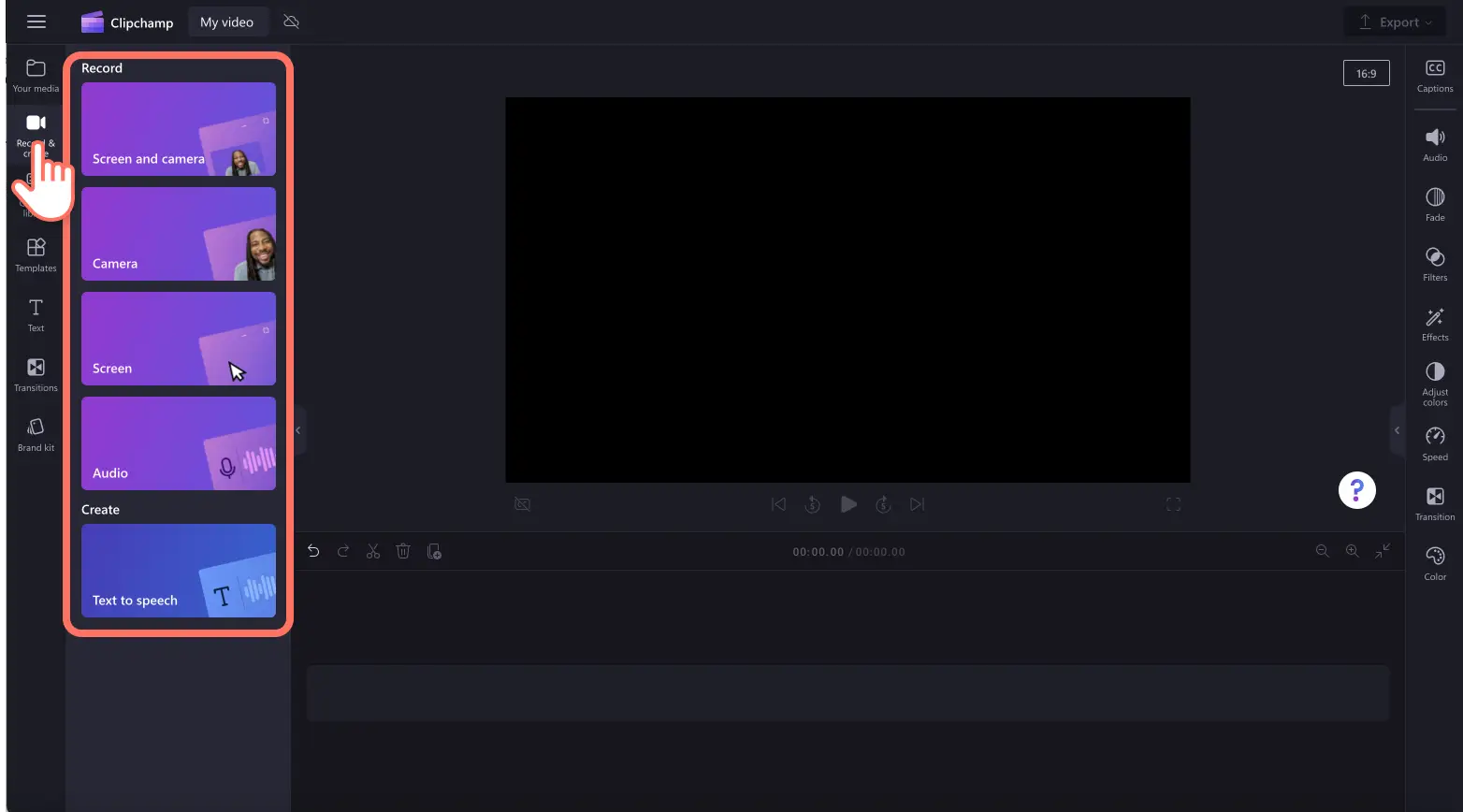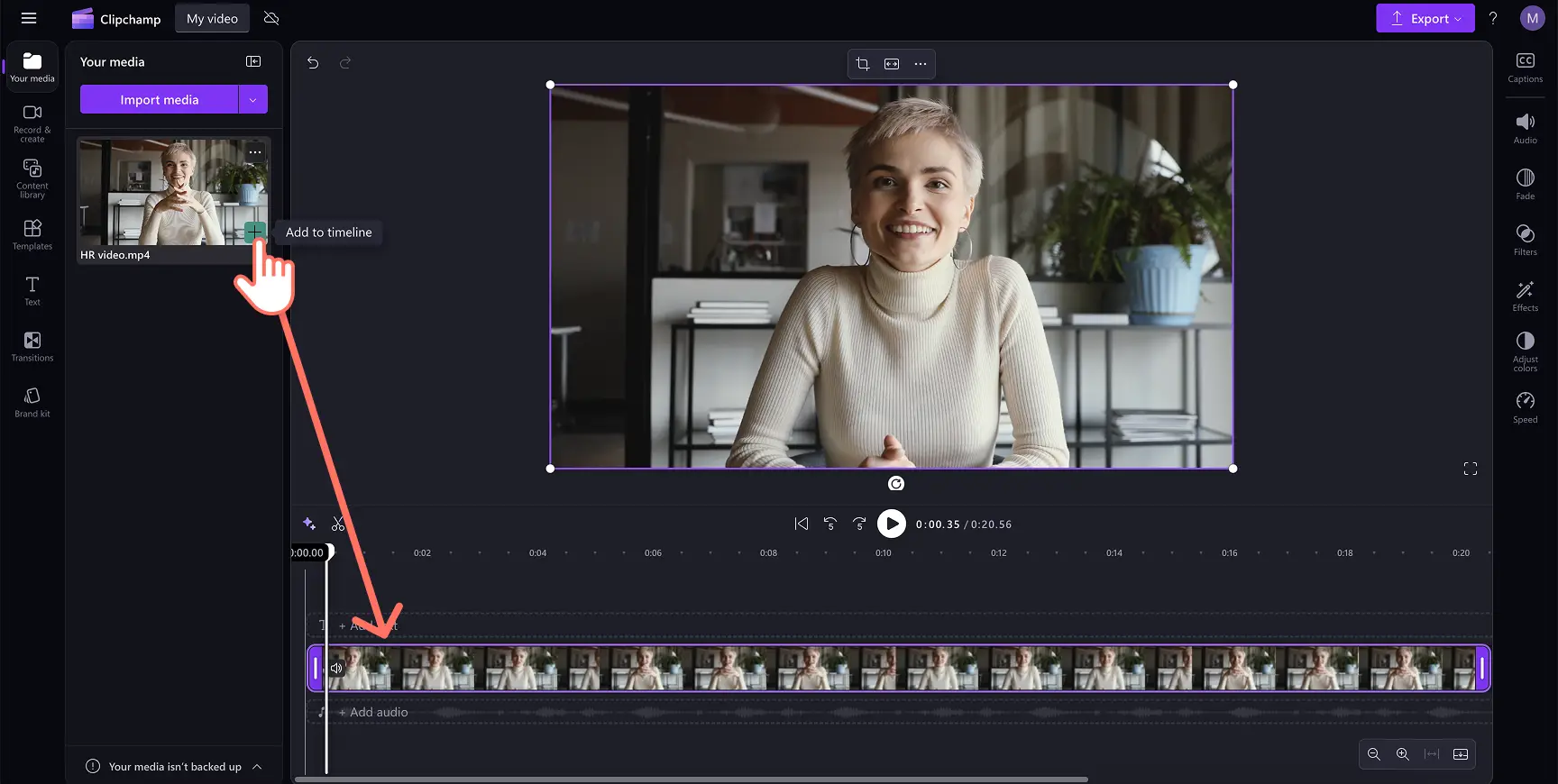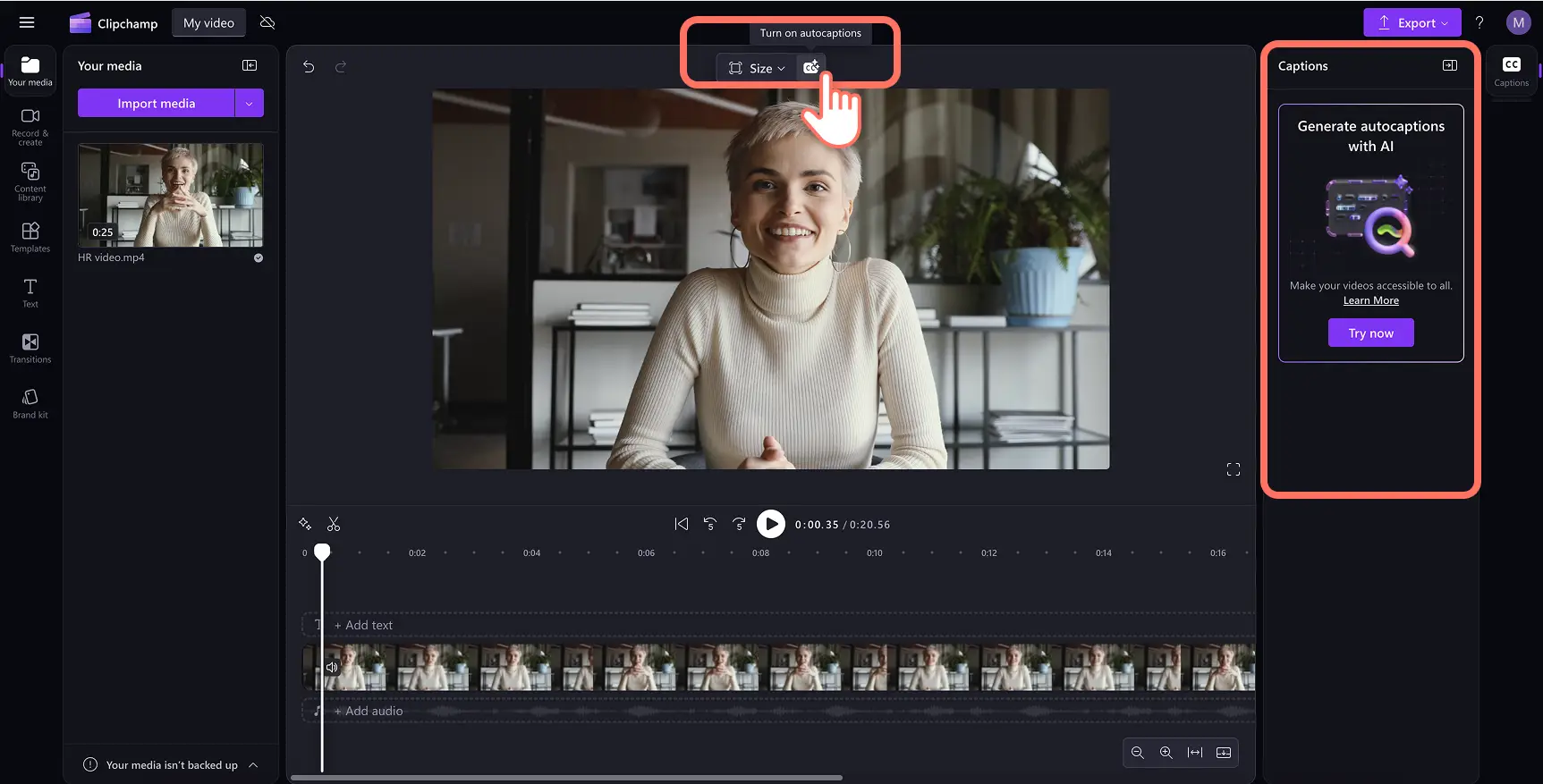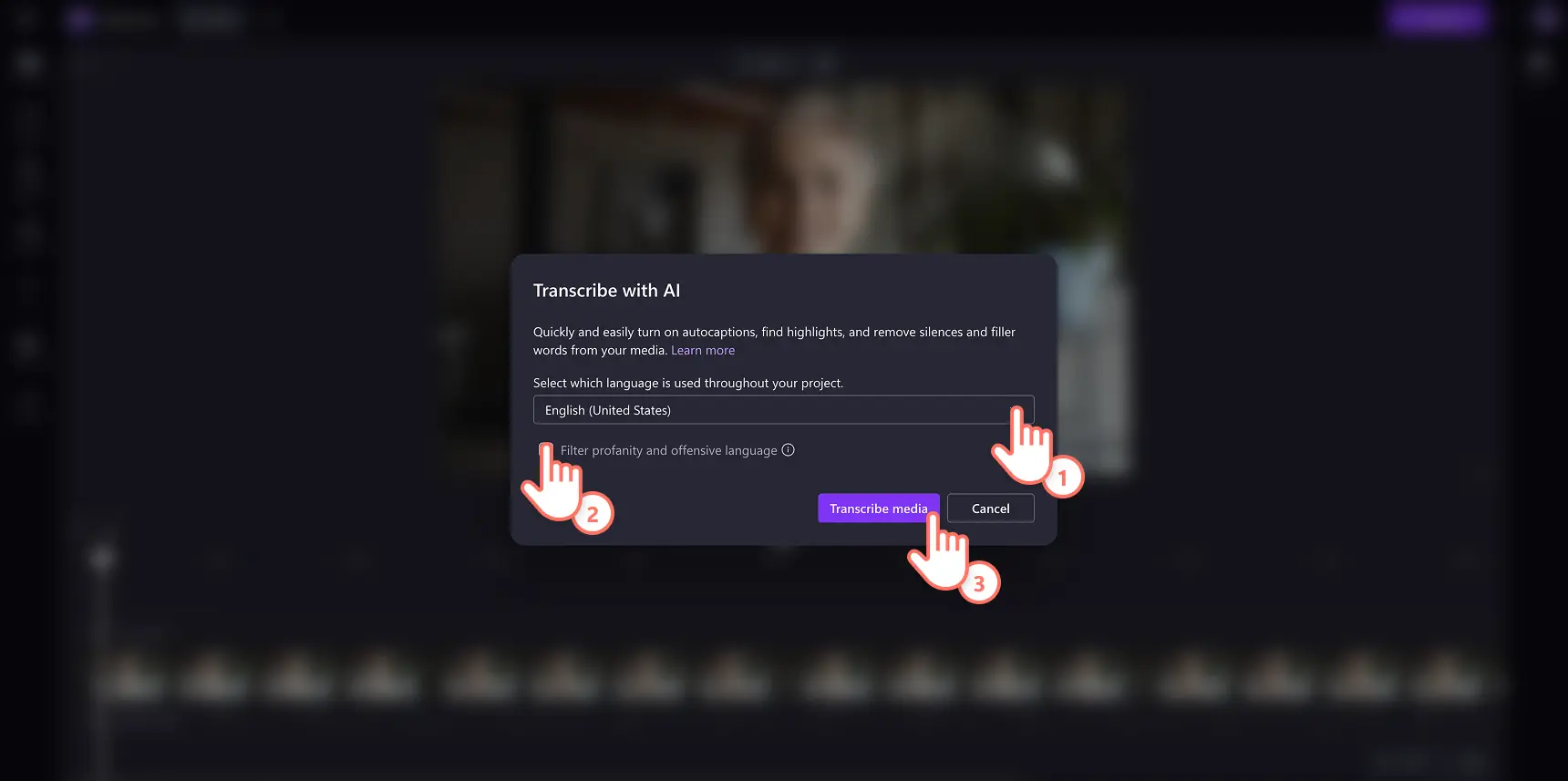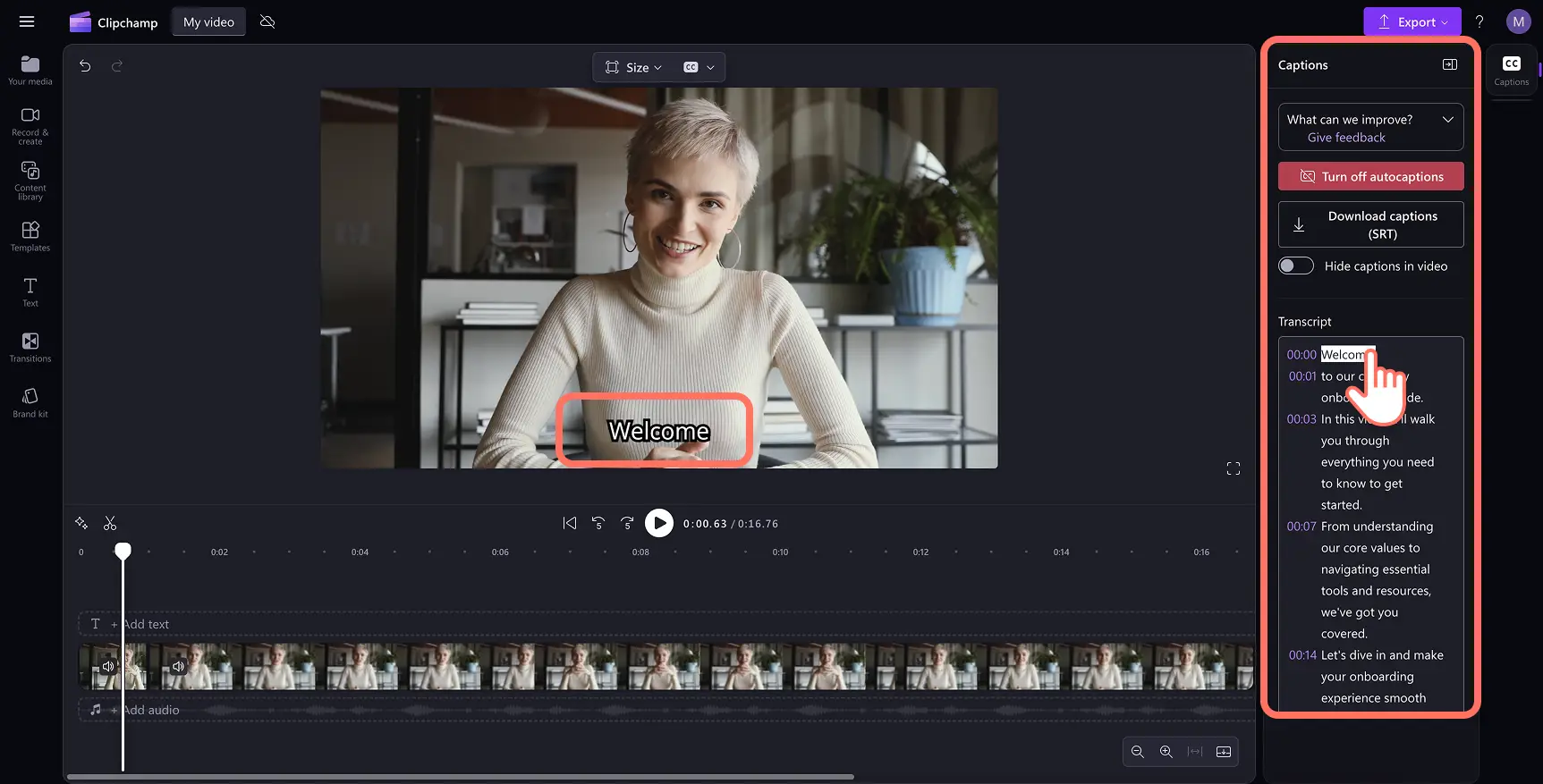«¡Atención! Los recortes de pantalla de este artículo son de Clipchamp para cuentas personales. Los mismos principios se aplican a las cuentas de Clipchamp para el trabajo y centros educativos».
En esta página
¿Quieres transcribir rápidamente un vídeo a texto sin necesidad de software externo? Desde vídeos de YouTube y podcasts hasta presentaciones de diapositivas y vídeos promocionales, el uso de la transcripción de vídeo a texto es ideal para aumentar la participación, impulsar la accesibilidad y hacer que el contenido de vídeo sea más profesional.
En solo unos minutos puedes crear archivos editables y descargables.Transcripciones SRT en cualquier idioma mediante nuestro generador de subtítulos basado en IA. Carga un vídeo con audio de voz o añade voz en off de IA o una grabación de voz para generar una transcripción de vídeo en cuestión de segundos de forma segura y con confianza.
Sigue leyendo para explorar todo lo que necesitas saber sobre transcribir vídeo a texto gratis, transcribir audio a texto y cómo descargar una transcripción de vídeo en Clipchamp.
¿Qué es una transcripción de vídeo?
Una transcripción de vídeo consiste en convertir un vídeo en texto que se puede descargar como un archivo .SRT y subir a plataformas de redes sociales como YouTube.Transcribir vídeo a texto es un truco ideal para hacer los vídeos más accesibles para el público, una herramienta importante para los servicios legales y resulta útil para crear contenido de marketing y blogs.
Cómo transcribir vídeo a texto en Clipchamp
Paso 1. Importar vídeos o grabar un vídeo
Para importar tus propios vídeos y audio, haz clic en el botón Importar elemento multimedia de la pestaña Elementos multimedia de la barra de herramientas para examinar los archivos del equipo o conéctate a OneDrive.
Nota: tu vídeo debe incluir audio de voz para convertir correctamente vídeo a texto y audio a texto mediante el generador de subtítulos.
También puedes utilizar la función de transcripción en cualquier vídeo o audio grabado con el editor de vídeo. Haz clic en la pestaña de grabar y crear en la barra de herramientas y selecciona pantalla y cámara, cámara, pantalla, grabación de audio o texto a voz.
Arrastra y suelta tus elementos multimedia en la línea de tiempo.
Paso 2. Transcribir vídeo a texto gratis
Para transcribir vídeo a texto o audio a texto, haz clic en la pestaña Subtítulos en el panel de propiedades y, a continuación, en el botón Activar subtítulos automáticos.
Aparecerá una ventana emergente con las opciones de transcripción de IA. Aquí puedes seleccionar el idioma que quieres usar y filtrar las palabrotas y el lenguaje ofensivo marcando la casilla correspondiente. Cuando estés listo para transcribir un vídeo mediante IA, haz clic en el botón Transcribir elementos multimedia.
Nota: para obtener más información sobre los idiomas compatibles con la función de vídeo a texto, consulta la lista completa de idiomas aquí.
Volverás automáticamente al editor y verás que el texto de los subtítulos y la transcripción del vídeo se generan en la pestaña Subtítulos en el panel de propiedades. El tiempo de generación de la transcripción dependerá de la potencia de tu conexión a Internet, de la velocidad de conexión y de la duración total de tu vídeo.
Una vez que los subtítulos y la transcripción del vídeo se hayan generado correctamente, los subtítulos aparecerán en la vista previa del vídeo, junto con una transcripción del vídeo en el panel de propiedades.
Paso 3. Editar la transcripción del vídeo a texto (opcional)
Aunque nuestro software de transcripción de vídeo a texto es muy preciso, es posible que algunas palabras estén mal escritas.Asegúrate de revisar la transcripción de tu vídeo en el panel de propiedades. Si necesitas hacer algún cambio en la transcripción del vídeo, simplemente escribe sobre la palabra existente para corregir la ortografía.
Paso 4. Descarga tu .transcripción del archivo SRT
Si quieres descargarte la transcripción del vídeo a texto en tu dispositivo, haz clic en el botón de descarga de subtítulos (.srt) en el panel de propiedades.
Tu transcripción de vídeo empezará a descargarse automáticamente en tu dispositivo en un .formato de archivo SRT. Encontrarás la transcripción de vídeo en la carpeta de descargas.
¿Necesitas más ayuda sobre cómo transcribir vídeo a texto gratis? Visita nuestro canal de YouTube para ver un vídeo explicativo sobre la transcripción de vídeo a texto.
Cómo transcribir un vídeo de YouTube
Si quieres aprender a transcribir vídeo de YouTube a texto mediante IA, sigue estos cuatro pasos.
Importa tu vídeo de YouTube al editor de vídeo Clipchamp y, a continuación, arrastra y coloca tu vídeo o archivo de audio en la línea de tiempo.
Haz clic en la pestaña Subtítulos en el panel de propiedades y, a continuación, en el botón Activar subtítulos automáticos.
Aparecerá una ventana emergente con opciones de vídeo a texto. Selecciona un idioma, filtra las blasfemias y haz clic en el botón Transcribir elementos multimedia para empezar a transcribir vídeos de YouTube.
La transcripción de tu vídeo de YouTube empezará a descargarse automáticamente en la pestaña Subtítulos en el panel de propiedades.
7 razones para transcribir vídeo a texto
Haz que tus vídeos y contenido de YouTube sean más accesibles para la comunidad de personas sordas y con problemas de audición, garantizando la inclusión.
Las transcripciones de vídeo a texto pueden mejorar la usabilidad, ya que el contenido específico de tu vídeo o vídeo de YouTube puede buscarse fácilmente en la transcripción.
Reutiliza rápidamente transcripciones de vídeo en blogs, artículos o incluso en publicaciones redes sociales para ampliar el alcance y la comunidad de usuarios.
Mejora el SEO y aumenta tu visibilidad en las búsquedas mediante la creación de transcripciones de vídeo que puedan indexarse de forma más eficaz.
Ofrece una forma más cómoda de aprender a los usuarios que no dominan tu idioma.Los usuarios pueden seguir el vídeo con texto para entender mejor el contexto y lo que se está compartiendo.
Genera una transcripción de vídeo gratuita para que sirva eficazmente como grabación o documento oficial con fines legales y de cumplimiento de la normativa.
Usa las transcripciones de vídeo para transcribir tus vídeos para plataformas de redes sociales como YouTube y TikTok.
Preguntas más frecuentes
¿Transcribir vídeo a texto es gratis en Clipchamp?
Sí. Convertir vídeos a texto o audio a texto para generar una transcripción es gratis para todos los usuarios de Clipchamp. También puedes descargar gratuitamente tu transcripción como archivo .SRT.
¿En qué idioma puedo convertir a texto mi vídeo?
Hay una gran variedad de idiomas para elegir al convertir voz en texto.Entre ellos, se incluyen el francés, el japonés, el alemán, el italiano, el español y muchos más.Puedes consultar la lista completa de idiomas aquí.
¿Las transcripciones de vídeo tienen límite de palabras?
No. Las transcripciones no tienen límite de palabras. Recomendamos no superar los 10 minutos de duración para reducir el tiempo de procesamiento.
¿Quién puede acceder a los datos de transcripción de mis vídeos?
Nadie tiene acceso a los datos. El reconocimiento automático de voz de Microsoft no conlleva intervención humana, lo que significa que nadie tendrá acceso al audio en ningún momento.
¿Buscas más motivos para convertir vídeo a texto?Consulta cómo transcribir vídeos de YouTube con IA y explora cómo obtener una transcripción de un podcast.
Empieza a transcribir vídeo a texto hoy mismo con Clipchampo descárgate la aplicación de Clipchamp para Windows.